Khi email của bạn cũ đi, nó bắt đầu tích tụ nhiều thư rác. Nguyên nhân? Bạn đã đăng ký với nhiều trang web bằng email của mình trong ngày.
Nhiều doanh nghiệp và trang web giúp người dùng đăng nhập dễ dàng hơn bằng tính năng đăng nhập một lần (SSO), một tính năng cho phép bạn sử dụng thông tin đăng nhập tài khoản email của mình để đăng ký các dịch vụ khác. Đây là nơi mà hầu hết mọi người nên làm, nhưng những gì tiếp theo là dấu vết dường như email rác không thể ngăn chặn, thường là từ những nguồn mờ ám.
Tuy nhiên, email của bạn (và mọi thông tin khác bạn chia sẻ khi đăng ký) đôi khi có thể bị lạm dụng. Kết quả là bạn có thể thấy thêm nhiều email spam làm tắc nghẽn hộp thư của mình.
May mắn thay, có nhiều cách để lấy lại quyền kiểm soát quyền riêng tư email của bạn một cách miễn phí và bạn không cần phải trả tiền cho ai đó để tìm tất cả các tài khoản được liên kết với địa chỉ email của bạn. Chúng không phải là giải pháp chỉ bằng một cú nhấp chuột nhưng chúng hoàn thành công việc.
Tìm miễn phí tất cả tài khoản được liên kết với email của bạn
Những người có xu hướng lạm dụng nút “đăng ký bằng Google” có một cách dễ dàng và miễn phí để tìm tất cả các tài khoản được liên kết với email của họ và cắt dây.
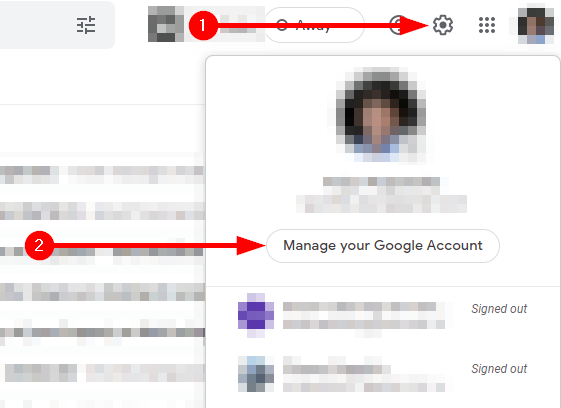
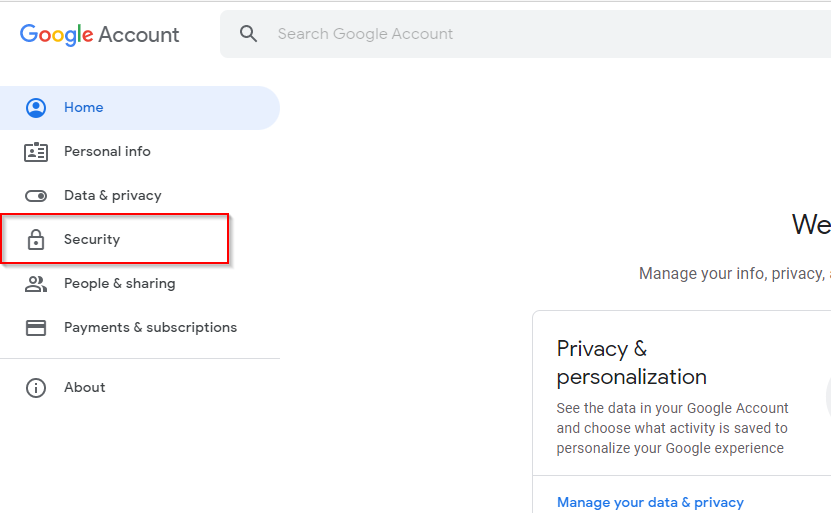
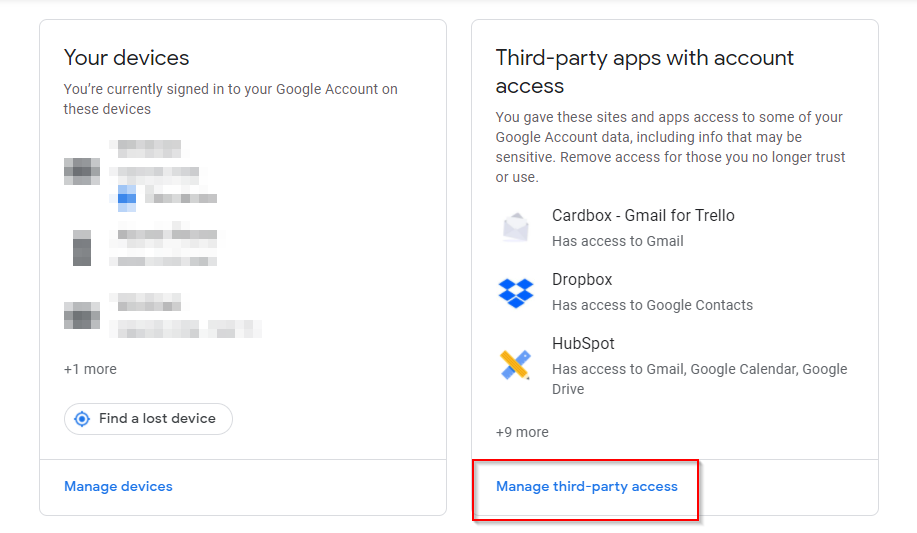

Tìm miễn phí tất cả các tài khoản được liên kết với tài khoản mạng xã hội của bạn
Bạn cũng có thể sử dụng SSO với các tài khoản mạng xã hội của mình. Tuy nhiên, nếu bạn muốn xem các tài khoản được liên kết với tài khoản mạng xã hội của mình và xóa quyền truy cập của một số tài khoản đó, bạn cần tìm phần cài đặt bảo mật trên trang web mạng xã hội có liên quan..
Ví dụ: nếu bạn muốn thực hiện việc này trên Facebook:
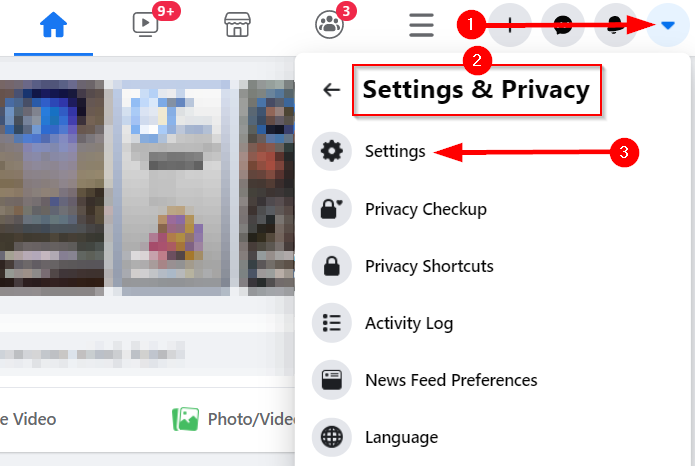
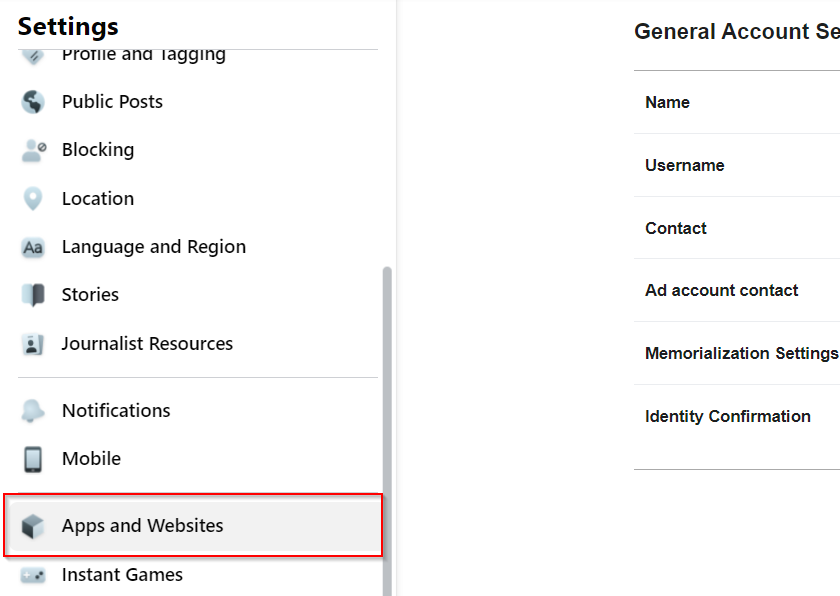
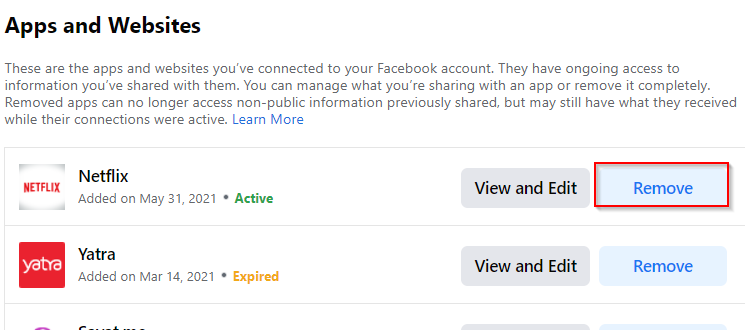
Tìm email xác minh hoặc email chào mừng theo cách thủ công
Nếu bạn đặc biệt có động lực, bạn cũng có thể thực hiện một loạt "email xác nhận". Khi đăng ký trên một trang web, bạn thường nhận được email xác minh hoặc email chào mừng hoặc cả hai.
Dòng chủ đề trên những email này thường chứa những từ như “Cảm ơn bạn”, “Xác minh”, “Xác nhận” hoặc “Đăng ký”. Trên Gmail, bạn có thể sử dụng toán tử “Chủ đề:” để tìm kiếm email có các cụm từ hoặc thuật ngữ này trong dòng chủ đề của chúng.
Ví dụ: tìm kiếm “Chủ đề: Xác minh” sẽ tìm nạp tất cả các email có từ “xác minh” trong dòng chủ đề của chúng.
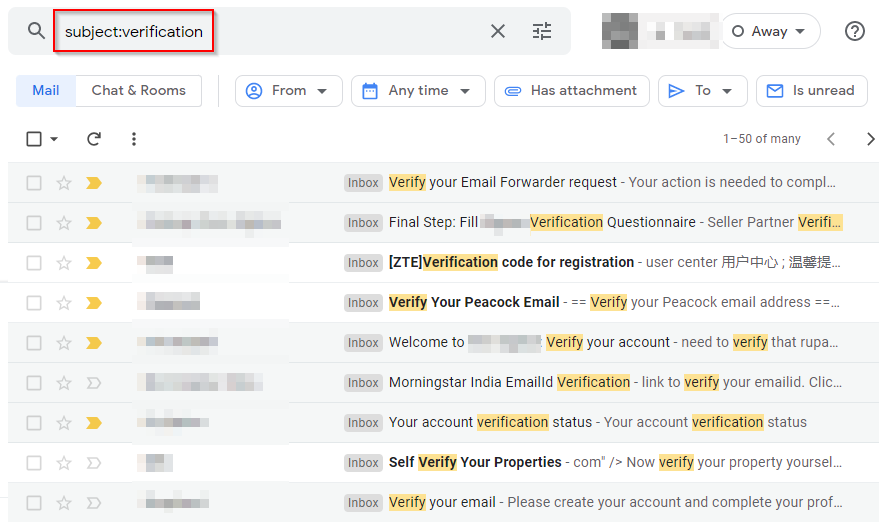
Lưu ý cách nó cũng trả về các kết quả chứa các biến thể của thuật ngữ “xác minh”, chẳng hạn như “xác minh”. Điều này sẽ cung cấp cho bạn danh sách đầy đủ về mọi ứng dụng bạn từng truy cập bằng tài khoản Gmail của mình.
Sử dụng công cụ của bên thứ ba để tìm tất cả tài khoản được liên kết với email của bạn
Bạn có thể sử dụng các công cụ như JustDelete.me hoặc tài khoản sát thủ để xác định miễn phí tất cả các tài khoản mà email của bạn được liên kết tới. Những trang web này không được tự động hóa hoàn toàn như Deseat.me (hiện Google đã chặn), nhưng dù sao chúng cũng hoàn thành công việc.
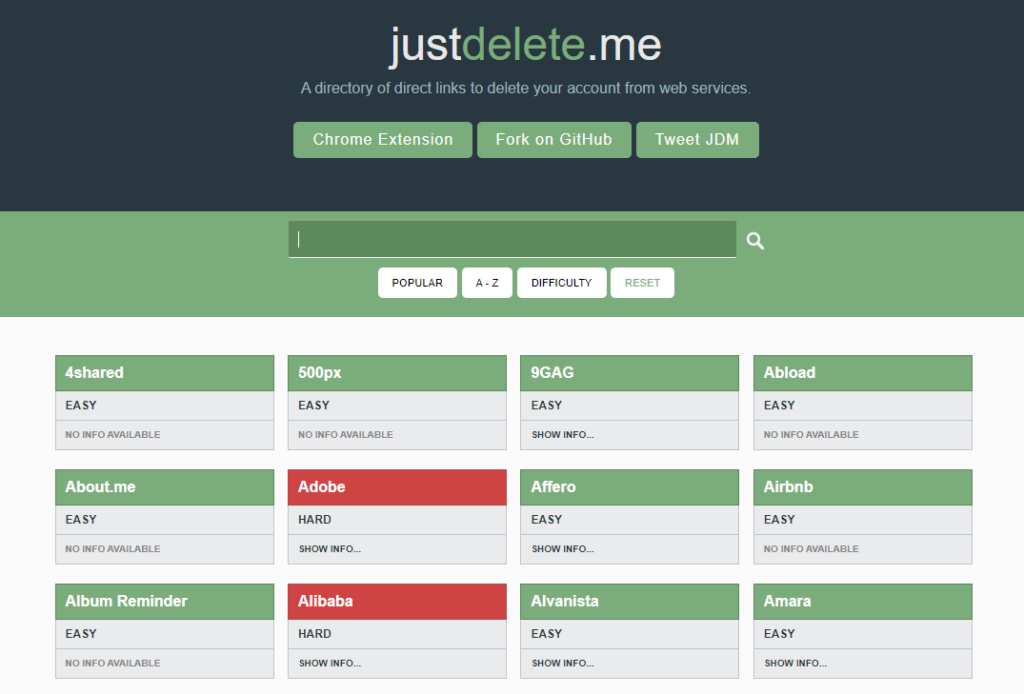
Nếu bạn sử dụng một tên người dùng cụ thể trên tất cả các tài khoản, hãy sử dụng các trang web như tênchk hoặc Kiến thức. Chúng cho phép bạn tìm kiếm rất nhiều trang web cho một tên người dùng cụ thể.
Trên Namechk, những trang bị mờ là các trang web mà tên người dùng của bạn đã được đăng ký (có lẽ là do bạn đăng ký). Ngược lại, những trang màu xanh lá cây là những trang web vẫn còn tên người dùng được tìm kiếm (tức là chưa được đăng ký).
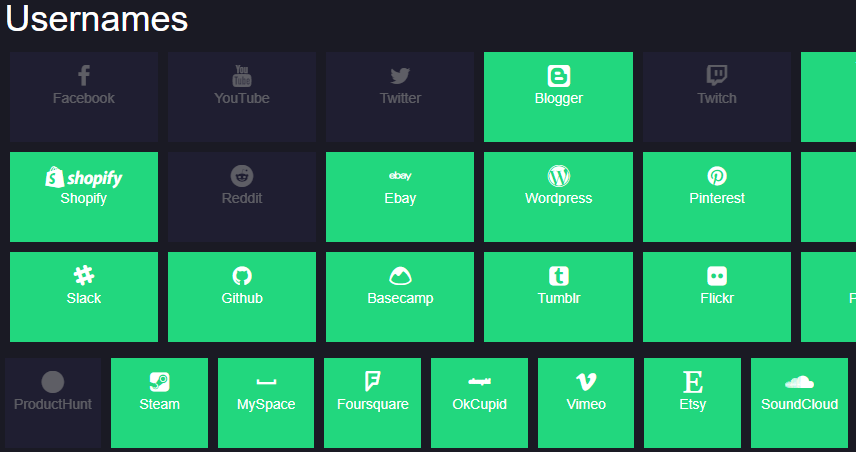
Tìm kiếm thông qua các tài khoản đã lưu trên trình duyệt của bạn
Bạn có nhận thấy rằng khi bạn nhấp vào trường nơi bạn cần nhập email của mình, một danh sách email sẽ bật lên không? Điều này là do trình duyệt của bạn lưu trữ tất cả thông tin đầu vào khi bạn kết nối chúng lần đầu tiên..
Email đã lưu và chi tiết đăng nhập cho phép bạn đăng nhập nhanh hơn khi bạn truy cập một trang web vào lần tiếp theo và nó cũng có thể giúp bạn tìm thấy các tài khoản được liên kết với email của bạn.
Nếu bạn đang sử dụng Google Chrome:
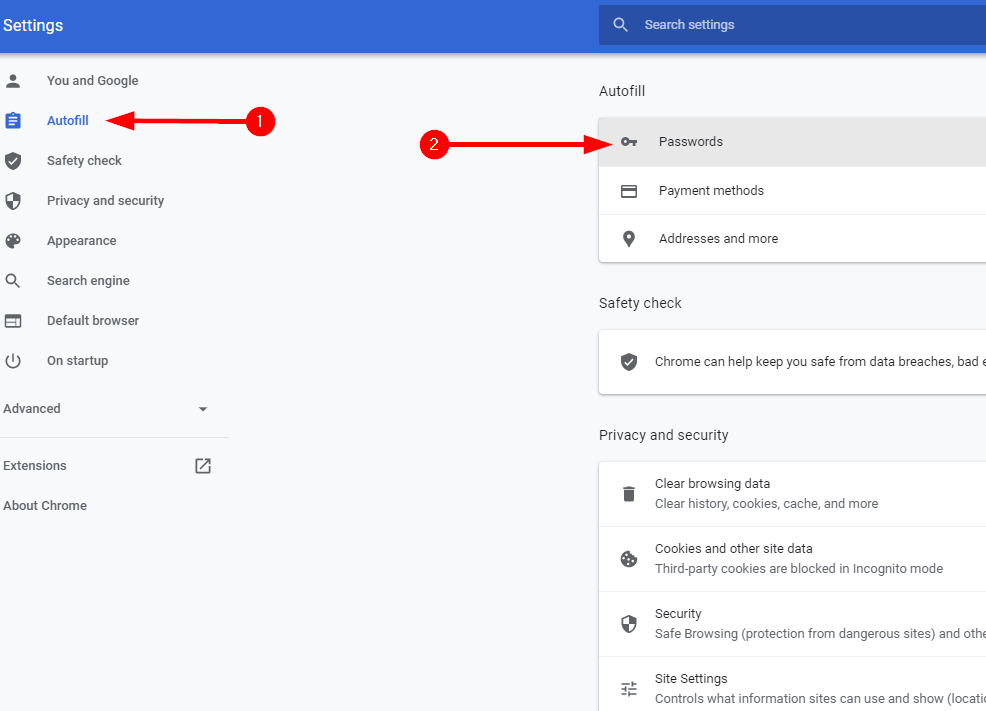
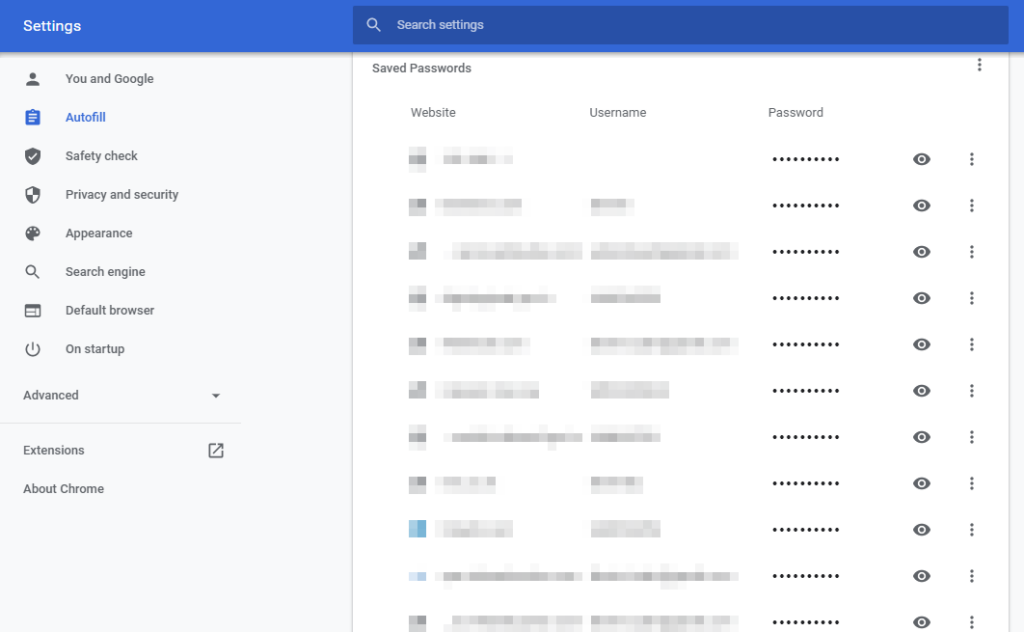
Kiểm tra thực tế
Ngay cả khi bạn sử dụng kết hợp các phương pháp này thì cũng khá khó để tìm thấy mọi tài khoản được liên kết với địa chỉ email của bạn. Bạn đã có email càng nhiều năm thì nó sẽ càng khó khăn hơn. Tuy nhiên, bạn vẫn nên cố gắng hết sức với những phương pháp này để giảm khả năng dữ liệu của bạn rơi vào tay kẻ xấu.
Sau khi hoàn tất, hãy cân nhắc việc tập thói quen sử dụng quản lý mật khẩu. Trình quản lý mật khẩu là một cách tuyệt vời để củng cố sự hiện diện trực tuyến của bạn ở một nơi, vì vậy, những nỗ lực trong tương lai nhằm xác định các tài khoản được liên kết với email của bạn sẽ trở nên dễ dàng hơn.
.